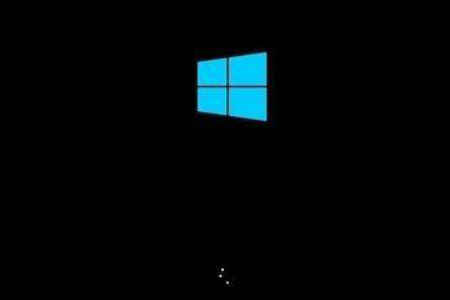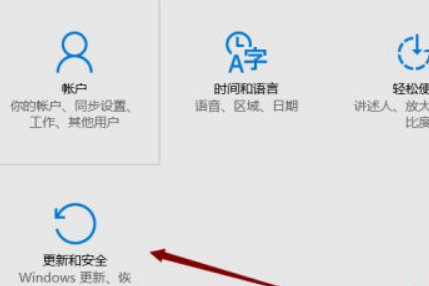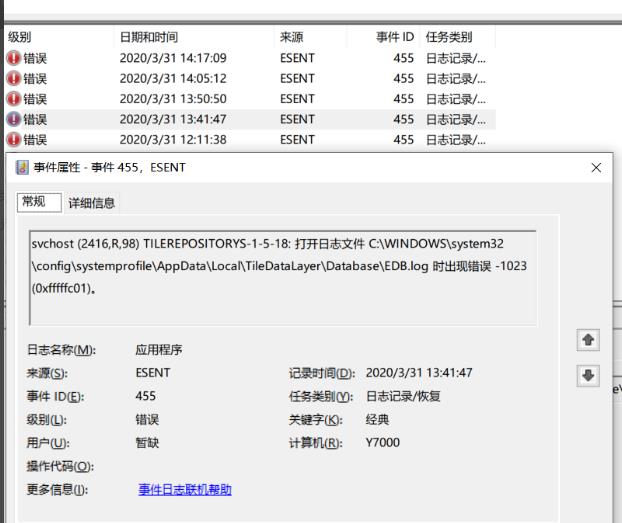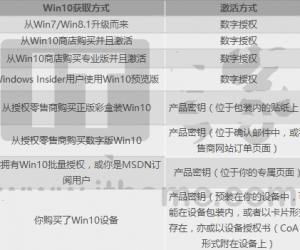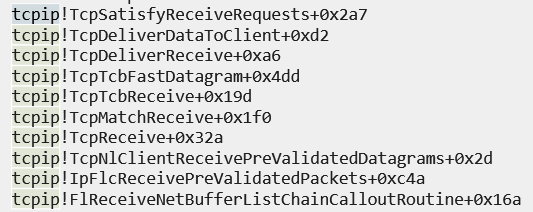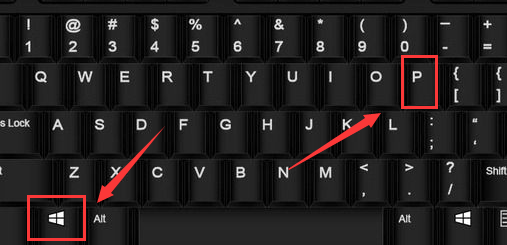win10应用商店怎么打开?打开win10应用商店的方法
发表时间:2021-05-14来源:网络发布:小屋
win10系统桌面上没有应用商店打开入口,一些用户不知win10应用商店怎么打开?其实打开方法非常的简单,直接打开开始菜单就看到了,具体打开win10应用商店的方法见下面介绍。
win10应用商店怎么打开
1、大家可以看到桌面上没有应用商店的图标,不过大家可以通过小编分享的方法来解决这个问题;

2、单击左下角的开始菜单,然后就打开所有程序的界面;

3、此时我们往下拉找到M开头的应用程序,大家就可以看到win10应用商店了;

方法二
1、大家还可以单击任务栏上面的圆圈;

2、然后再单击应用两个字;
3、此时大家就可以看到应用商店了,单击打开即可。

方法三
如果你需要经常打开应用商店,那么可以直接把应用商店固定到任务栏或者屏幕上,方便二次打开;

win10的应用商店为什么进不了?
win10 Microsoft Store无法联网,提示错误代码:0x80072EFD
1、按win+i键,打开windows设置;
2、此时进入到windows设置窗口,再单击“网络和Internet ”;

3、进入到设置窗口,单击左下角的“代理”;

4、然后在右边找到代理下面的“使用安装程序脚本”,查看是否已经打开,如果默认是打开的话,大家需要关掉它。

知识阅读
软件推荐
更多 >-
1
 Win10访问局域网共享打印机提示无法找到打印机怎么办?
Win10访问局域网共享打印机提示无法找到打印机怎么办?2015-06-24
-
2
怎么查看Win10启动方式是UEFI还是Legacy BIOS?
-
3
升级win10后浏览器不能上网怎么办 升win10后浏览器无法上网解决办法
-
4
简单一步去除Win10任务栏的搜索和多任务按钮
-
5
win10如何玩英雄联盟?win10玩英雄联盟秒退的解决办法!
-
6
UEFI启动和Win7/8/10快速启动的区别是什么?
-
7
win10发布者不受信任怎么办 win10如何取消阻止该发布者
-
8
升级win10后360浏览器上不了网解决方法
-
9
怎么清理Win10应用商店缓存文件?
-
10
怎么清除Win10运行中的使用记录?教你清除win10运行中的记录